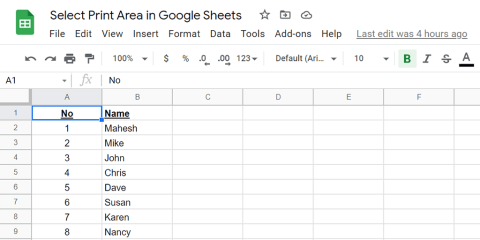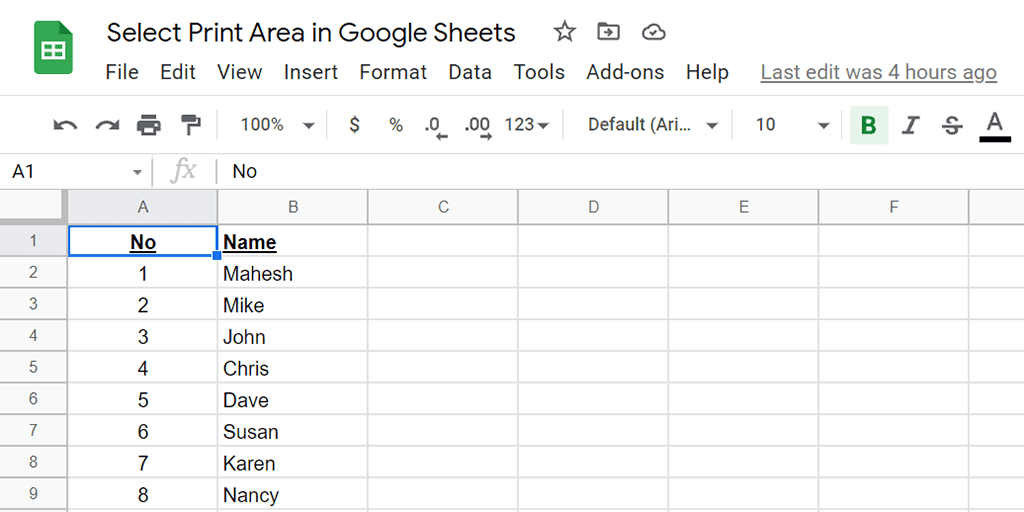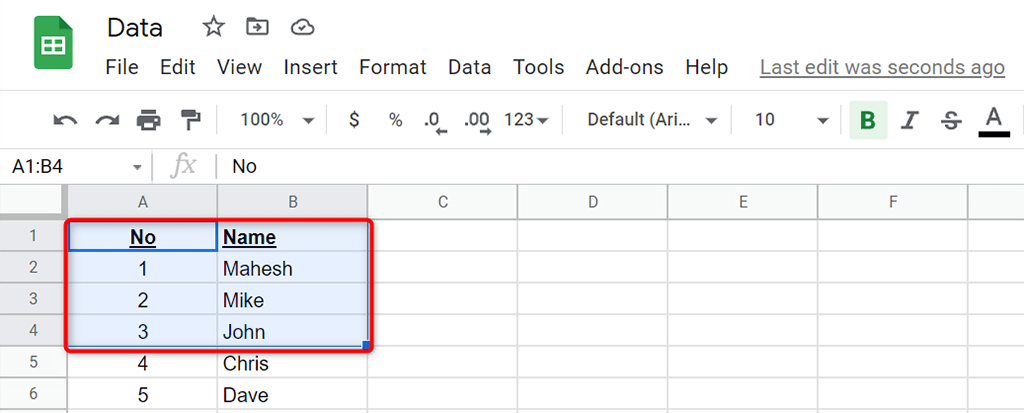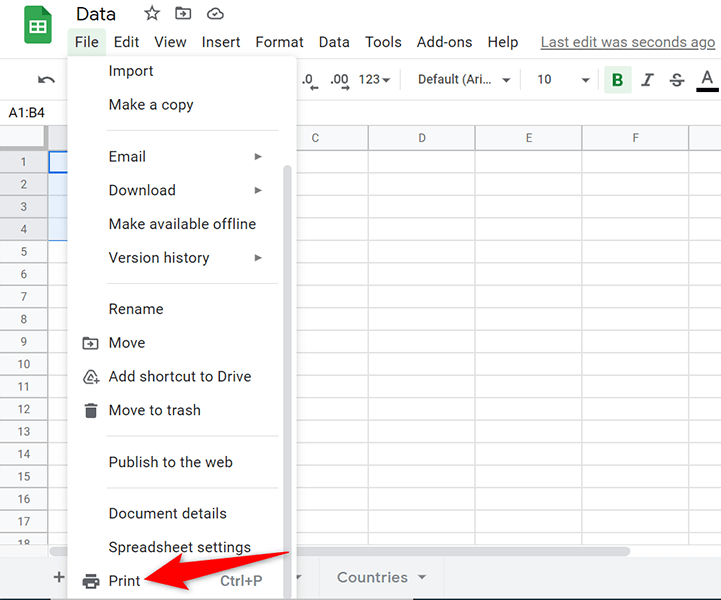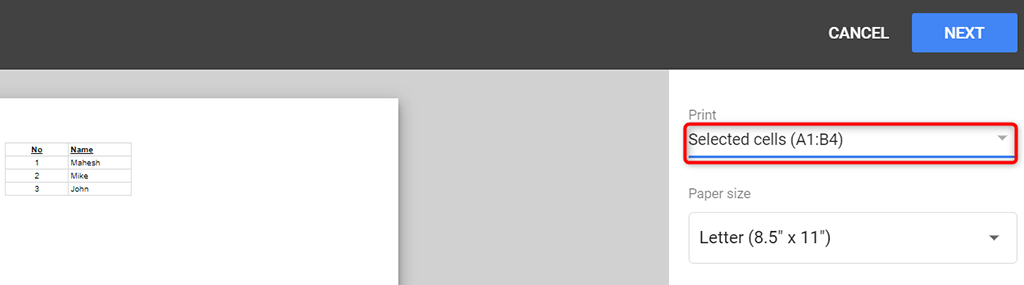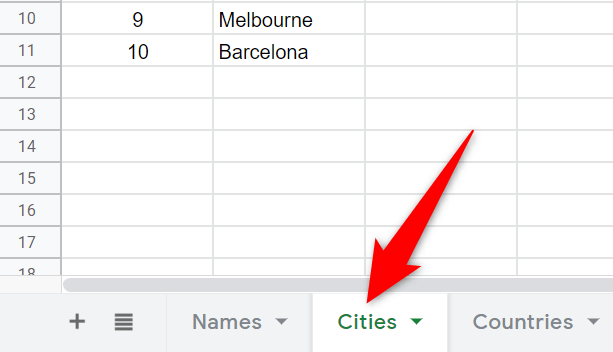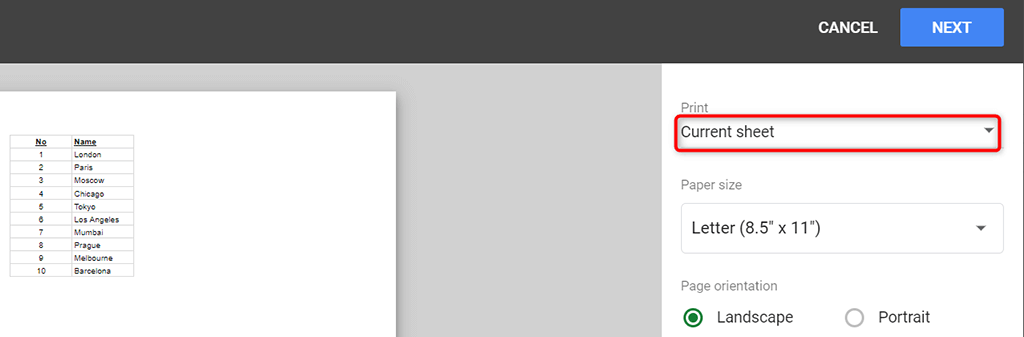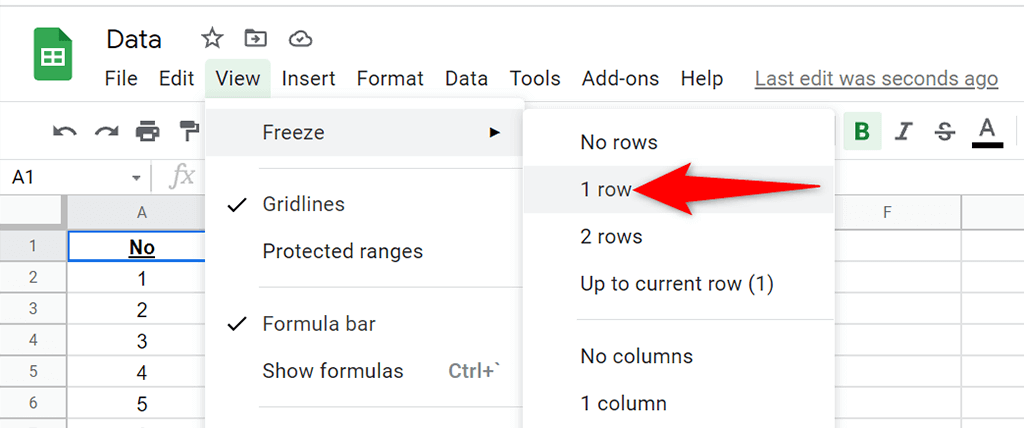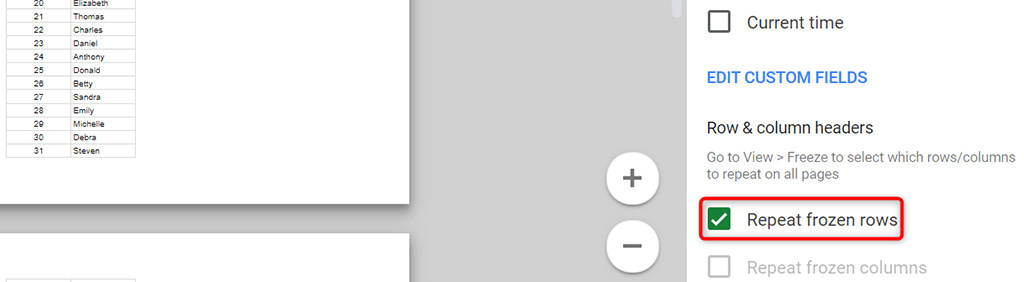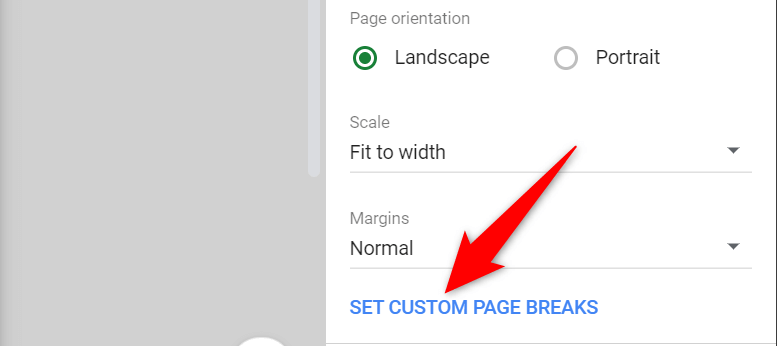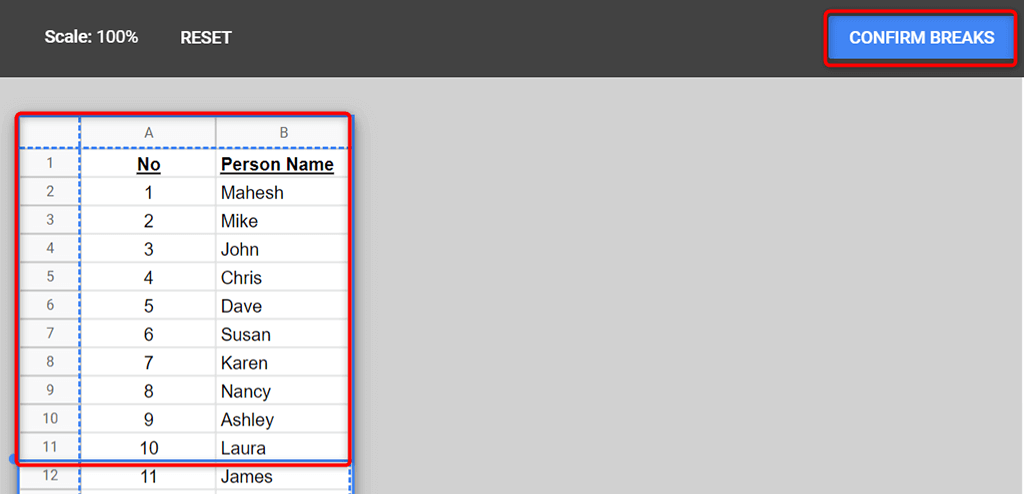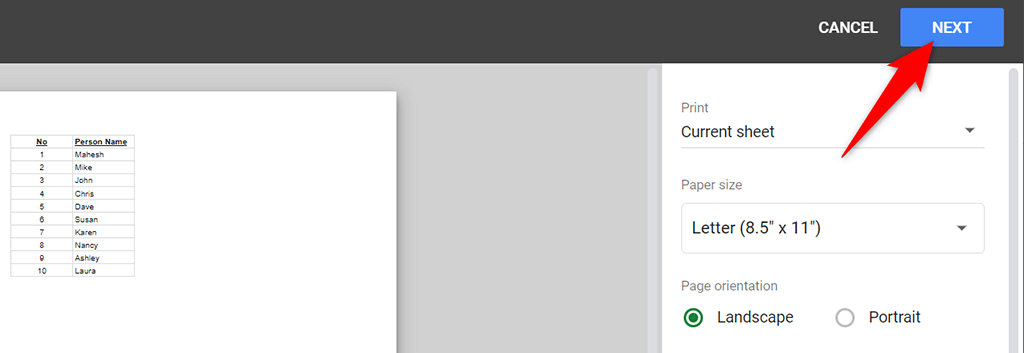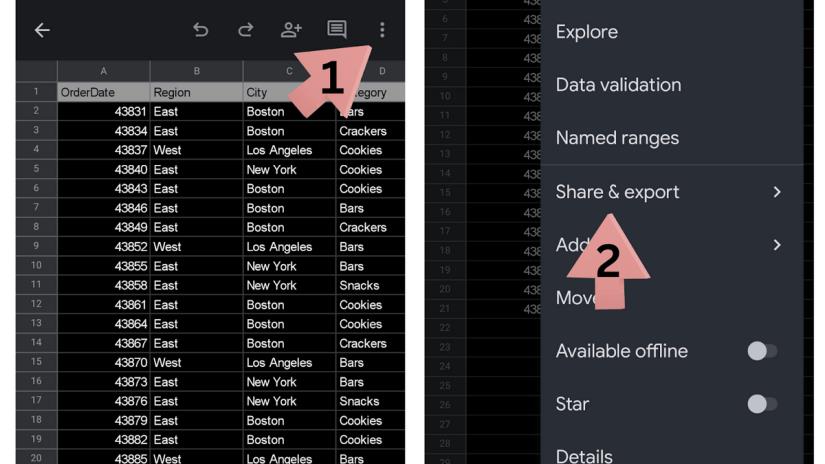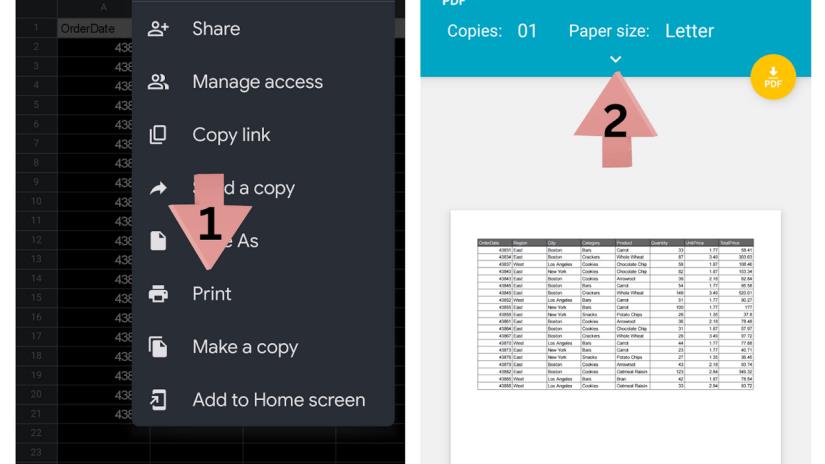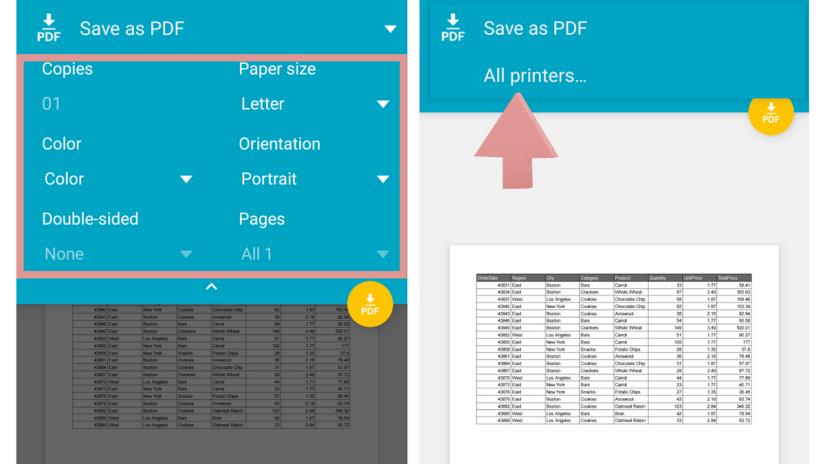Hojas de cálculo de Google facilita la configuración de un área personalizada como área de impresión en sus libros de trabajo . Puede seleccionar una o varias celdas, una hoja de trabajo o incluso un libro de trabajo completo para imprimir.
Para hacer eso, primero deberá aprender cómo configurar el área de impresión en Hojas de cálculo de Google.
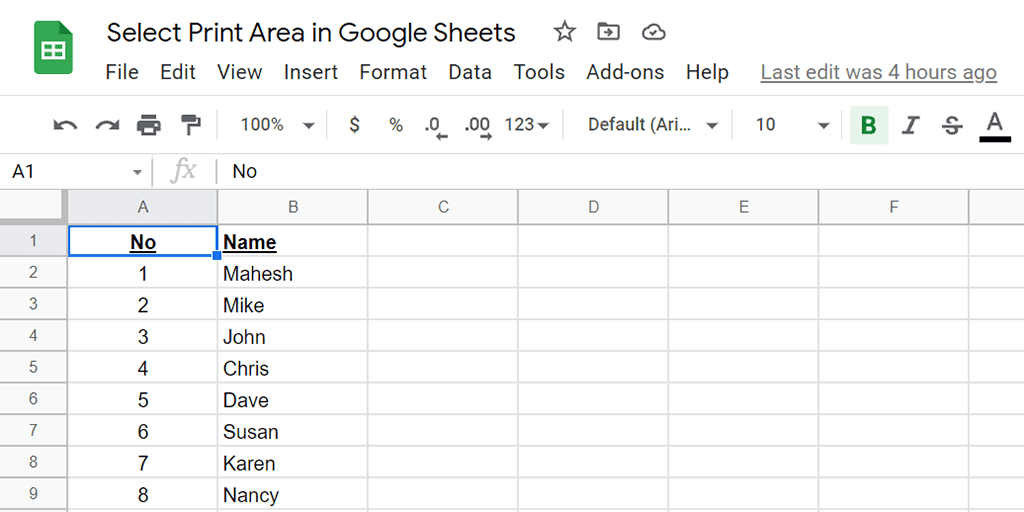
Establezca el área de impresión para imprimir solo celdas seleccionadas
Si tiene sus datos solo en celdas específicas en su hoja de trabajo , puede configurar una opción para que Google Sheets solo imprima esas celdas seleccionadas.
- Inicie un navegador web en su computadora, acceda a Hojas de cálculo de Google y abra el libro de trabajo que desea imprimir.
- Seleccione las celdas que desea imprimir en su libro de trabajo.
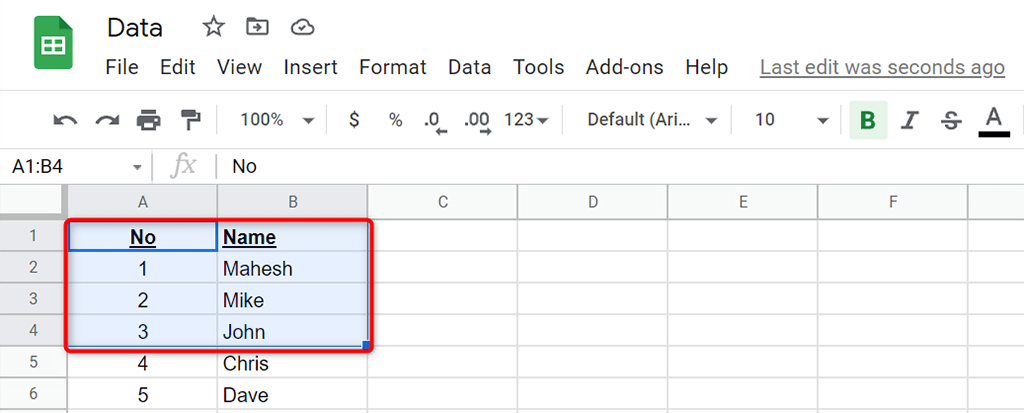
- Elija Archivo > Imprimir en la barra de menú de Hojas de cálculo de Google. Alternativamente, presione Ctrl + P (Windows) o Comando + P (Mac).
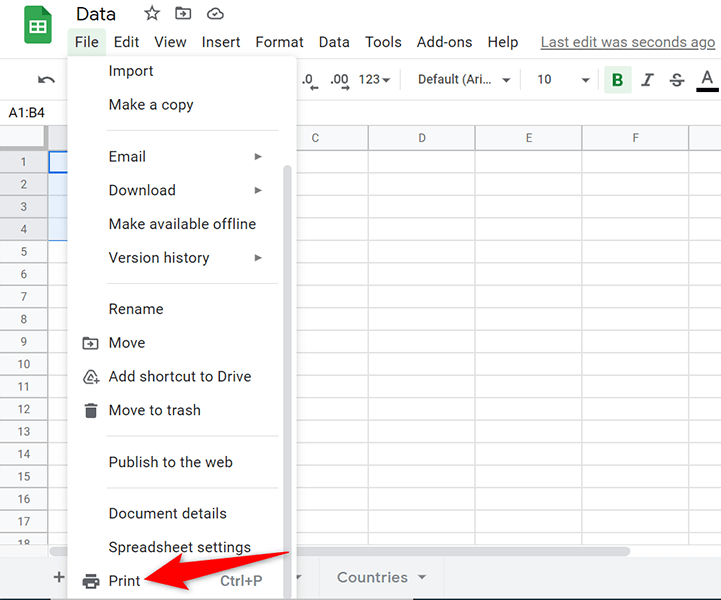
- Seleccione Celdas seleccionadas en el menú desplegable Imprimir a la derecha. Esto garantiza que solo se impriman las celdas seleccionadas.
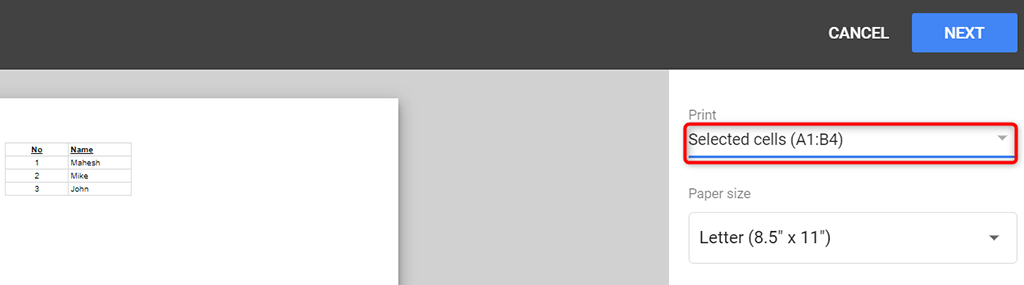
- Seleccione Siguiente en la parte superior de la pantalla.
- Siga el proceso de impresión estándar para imprimir sus celdas.
Configure el área de impresión para imprimir toda la hoja
Si su libro de trabajo tiene varias hojas de trabajo y desea imprimir una hoja de trabajo específica, puede hacer que Google Sheets lo haga.
- Abra su libro de trabajo con Hojas de cálculo de Google en un navegador web.
- Elija la hoja de trabajo que le gustaría imprimir en la parte inferior de su libro de trabajo.
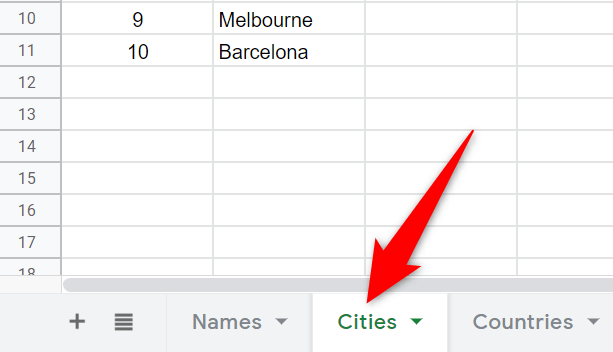
- Seleccione Archivo > Imprimir en la barra de menú de Hojas de cálculo de Google.
- Elija Hoja actual en el menú desplegable Imprimir a la derecha. Verá la vista previa de su hoja de trabajo actual a la izquierda.
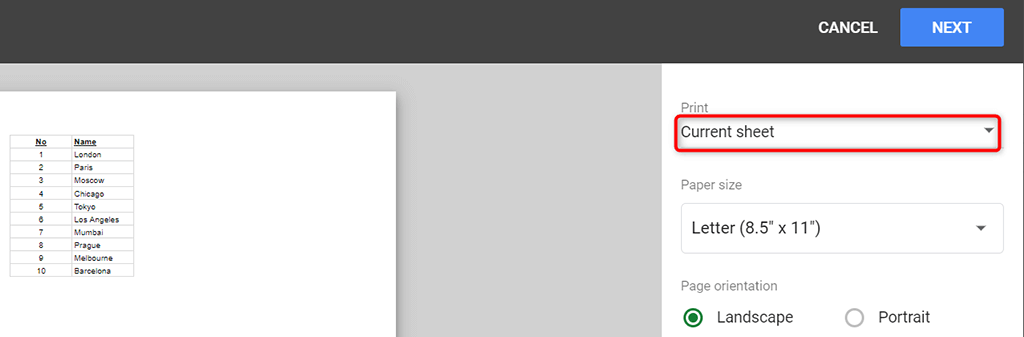
- Seleccione Siguiente en la parte superior y siga el asistente de impresión estándar para imprimir su hoja de trabajo.
Establecer el área de impresión para imprimir todo el libro de trabajo
A veces, es posible que desee imprimir todo su libro de trabajo de Hojas de cálculo de Google, que podría incluir varias hojas de trabajo. Google Sheets también tiene una opción para hacer eso.
Cuando imprima un libro de trabajo completo, asegúrese de que su impresora tenga suficiente tinta para imprimir sus datos . Además, coloque suficiente papel en la bandeja de papel de su impresora para asegurarse de que no haya interrupciones cuando imprima su libro de trabajo.
- Acceda a su libro de trabajo con Hojas de cálculo de Google en un navegador web.
- Elija Archivo > Imprimir en la barra de menú de Hojas de cálculo de Google.
- Seleccione Libro de trabajo en el menú desplegable Imprimir a la derecha.

- Elija Todas las hojas en el menú desplegable Selección .
- Verá una vista previa de todo su libro de trabajo a la izquierda. Si esto le parece bien, seleccione Siguiente en la esquina superior derecha.
- Luego seleccionará su impresora, elegirá el tamaño del papel y otras opciones para finalmente imprimir su libro de trabajo.
Establecer el área de impresión para imprimir encabezados en cada página
Si sus datos de Hojas de cálculo de Google se distribuyen en varias páginas, es posible que desee incluir los encabezados en cada página que imprima. Esto facilita la lectura de los datos ya que sabe exactamente qué columna es para qué datos en cada página.
Para imprimir encabezados de columna en cada página, primero congelará la fila del encabezado :
- Abra su libro de trabajo y acceda a la hoja de trabajo que desea imprimir.
- Seleccione Ver > Congelar > 1 fila en la barra de menú de Hojas de cálculo de Google para congelar la primera fila de su hoja de cálculo.
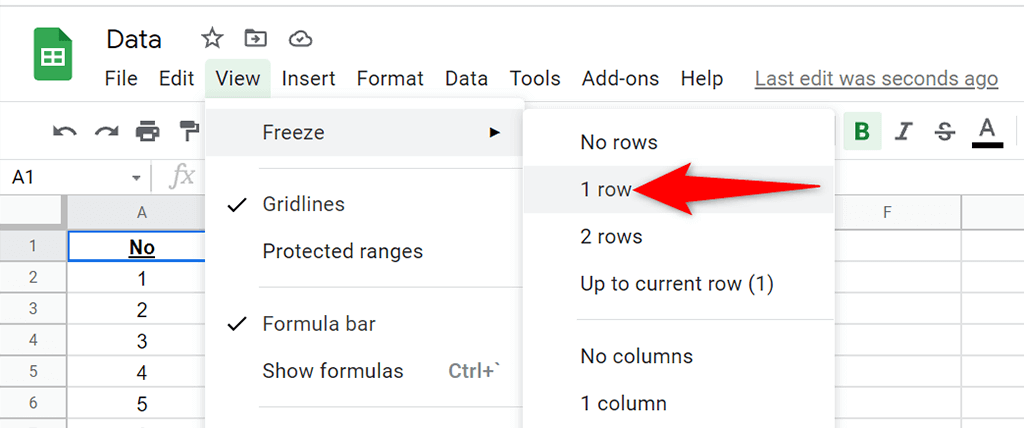
- Elija Archivo > Imprimir para configurar las opciones de impresión para su hoja de trabajo.
- Seleccione Encabezados y pies de página y habilite Repetir filas congeladas a la derecha.
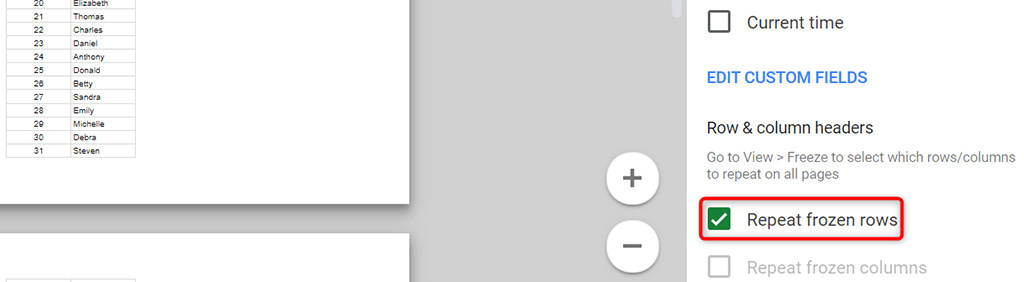
- Personaliza cualquier otra opción si lo deseas. Luego, seleccione Siguiente en la esquina superior derecha.
Personalice el área de impresión con saltos de página personalizados
Puede agregar saltos de página personalizados a sus hojas de trabajo de Hojas de cálculo de Google para que su impresora sepa dónde detener la impresión de una página y comenzar una nueva.
Para agregar un salto de página en su hoja de trabajo:
- Seleccione Archivo > Imprimir en la barra de menú de Hojas de cálculo de Google.
- Elija Establecer saltos de página personalizados en la barra lateral de la derecha.
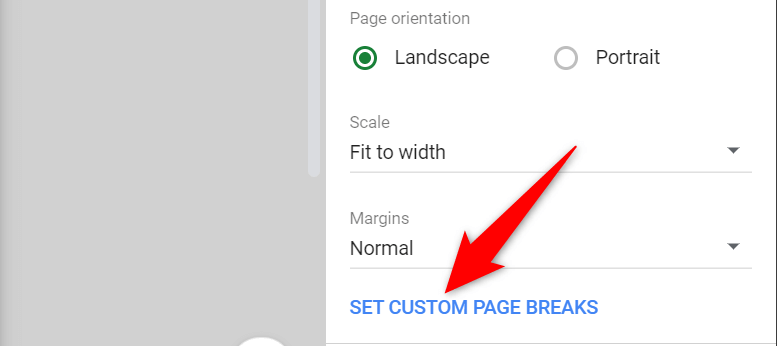
- Arrastre la línea de puntos azul en su hoja de trabajo para especificar un salto de página. Luego, seleccione Confirmar descansos en la esquina superior derecha.
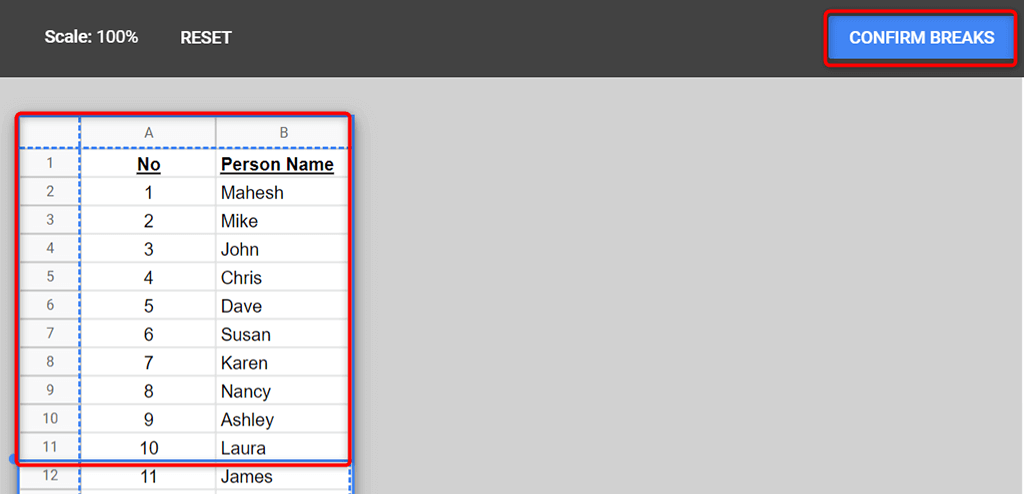
- Si no está satisfecho con los saltos de página especificados, seleccione Restablecer en la parte superior para restablecer los saltos de página.
- Seleccione Siguiente en la esquina superior derecha para continuar imprimiendo su hoja de trabajo con sus saltos de página personalizados.
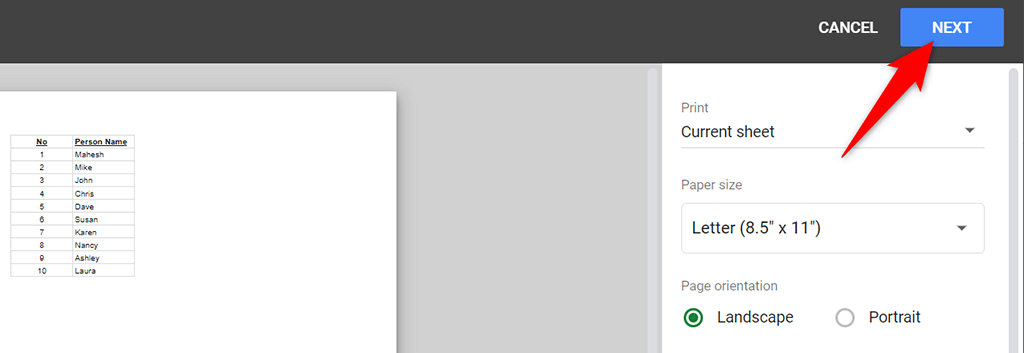
Es fácil personalizar y configurar el área de impresión en Hojas de cálculo de Google
Hojas de cálculo de Google le ofrece la flexibilidad de imprimir cualquier parte de su libro de trabajo que desee. De esta manera, puede concentrarse en los datos principales que le gustaría imprimir y omitir todo lo demás. Esperamos que esta guía te ayude.
¿Cómo configuro el área de impresión en Google Sheets en dispositivos móviles?
Una de las mejores cosas de usar Google Sheets es que guarda su progreso en la nube, lo que significa que puede acceder a sus hojas de cálculo en prácticamente cualquier dispositivo con un navegador y una conexión a Internet. Si usa Google Sheets en un dispositivo móvil, puede imprimir su hoja de cálculo, de manera similar a como puede hacerlo en Google Sheets para computadora.
Hay una desventaja: no se puede configurar el área de impresión en Google Sheets móvil. Sin embargo, aún puede cambiar la configuración de impresión, incluido el tamaño del papel, las páginas específicas que desea imprimir y el color y la orientación del papel.
Los pasos descritos aquí deberían funcionar en todas las versiones móviles de Google Sheets. Sin embargo, espere algunos cambios menores en la interfaz de usuario según su dispositivo. Estos pasos para mostrar el área de impresión de Google Sheets se realizaron en un dispositivo con Android 12.
A continuación se explica cómo configurar el área de impresión en Hojas de cálculo para dispositivos móviles:
- Abra Google Sheets en su dispositivo y abra la hoja de cálculo que desea imprimir.
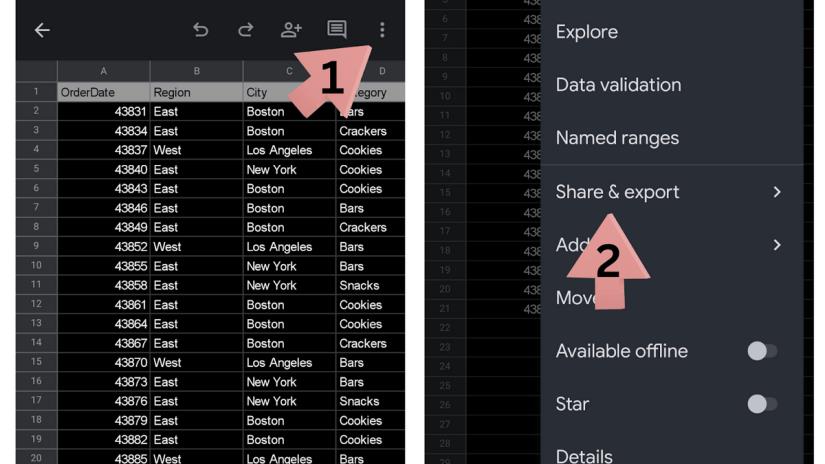
- Aquí, haga clic en los tres puntos verticales hacia la esquina superior derecha de la pantalla. Esto abrirá un menú desplegable.
- Aquí, haga clic en el botón Compartir y exportar .
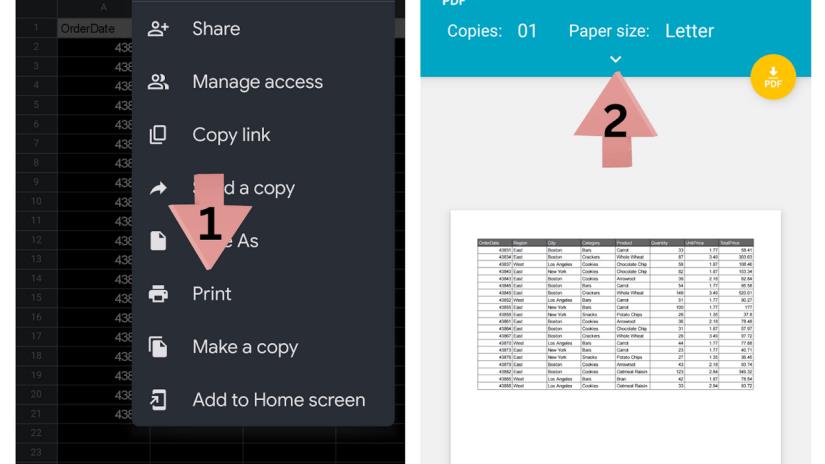
- En el menú ampliado, haga clic en la opción Imprimir . Esto abrirá el menú de la impresora en su dispositivo.
- Haga clic en la flecha que apunta hacia abajo hacia la parte superior de la pantalla. Esto le permitirá cambiar las opciones de su hoja de cálculo impresa.
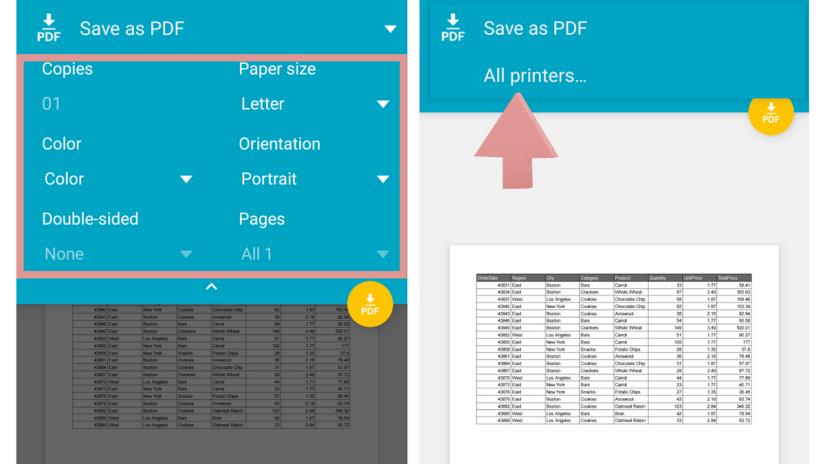
- Después de realizar los cambios, haga clic en el icono que apunta hacia arriba para ver el menú.
- Haga clic en el cuadro de selección de impresora y haga clic en Todas las impresoras . Allí, seleccione la impresora deseada y luego haga clic en Imprimir .